Modo Kiosk (stand) de configuração do Windows 10
- Crie um usuário de quiosque dedicado
- Vá para Configurações do Windows->Contas->Família e outros usuários, clique em 'Adicionar outra pessoa a este computador'
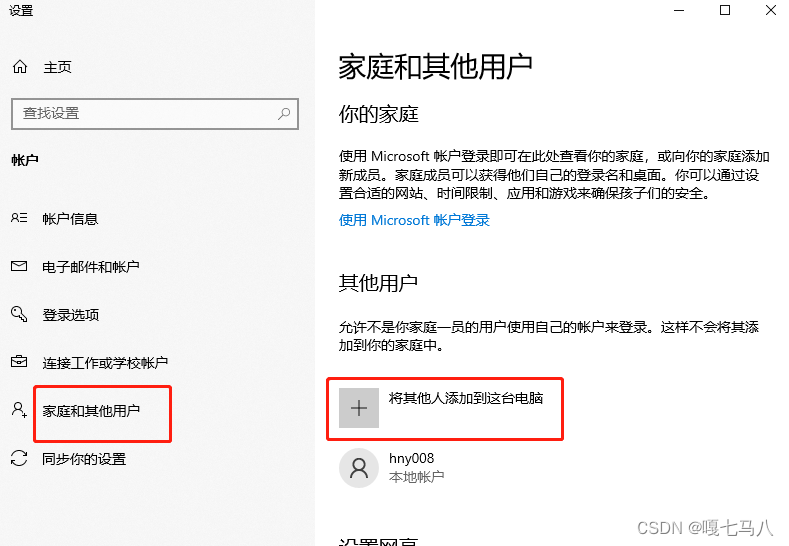
- Na caixa de diálogo pop-up, clique em Não tenho as informações de login desta pessoa e adicione um usuário sem uma conta da Microsoft
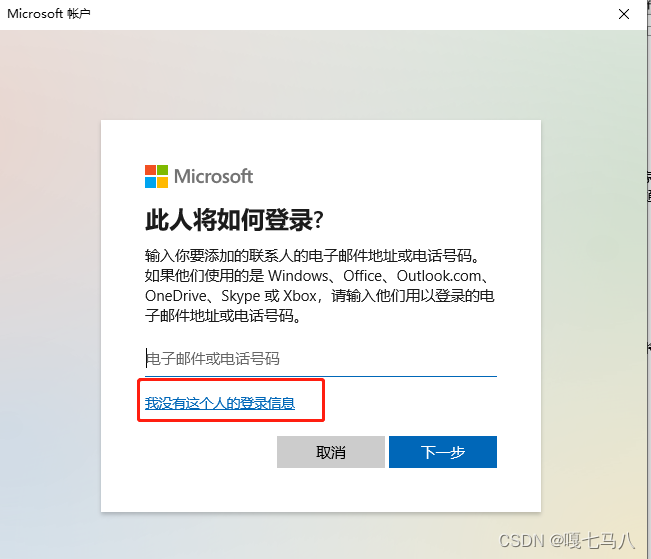
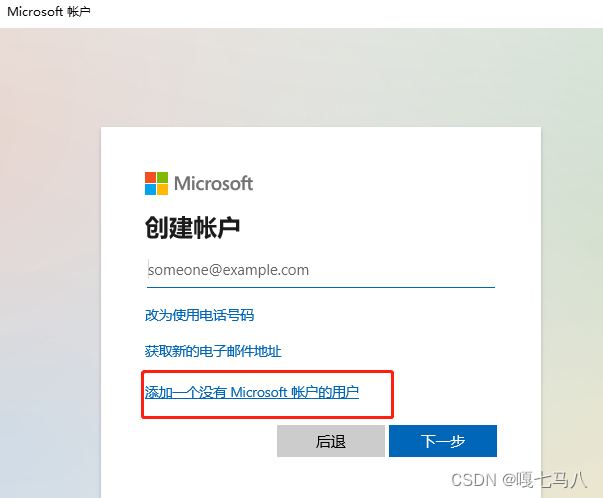
- Preencha o nome de usuário, a senha e as perguntas de segurança relevantes de acordo com as instruções e crie uma conta Kiosk dedicada
- Baixe a ferramenta de login automático e execute a configuração
- Clique duas vezes para executar as ferramentas relacionadas, insira a conta e a senha do quiosque criada e defina o login automático
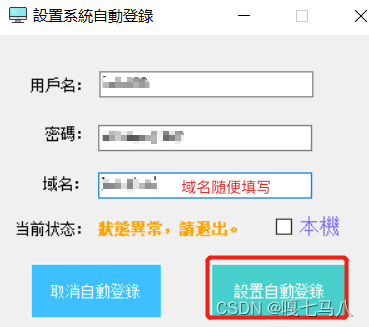
- Baixe e instale o 360 Speed Browser , configurado conforme imagem abaixo
Após o teste, outros navegadores não podem carregar o plug-in ou não podem abrir o link

Espaços precisam ser adicionados à esquerda e à direita, e o URL correspondente é preenchido entre aspas duplas
- Configurar registro
-
Abra o cmd para ver o ID do usuário
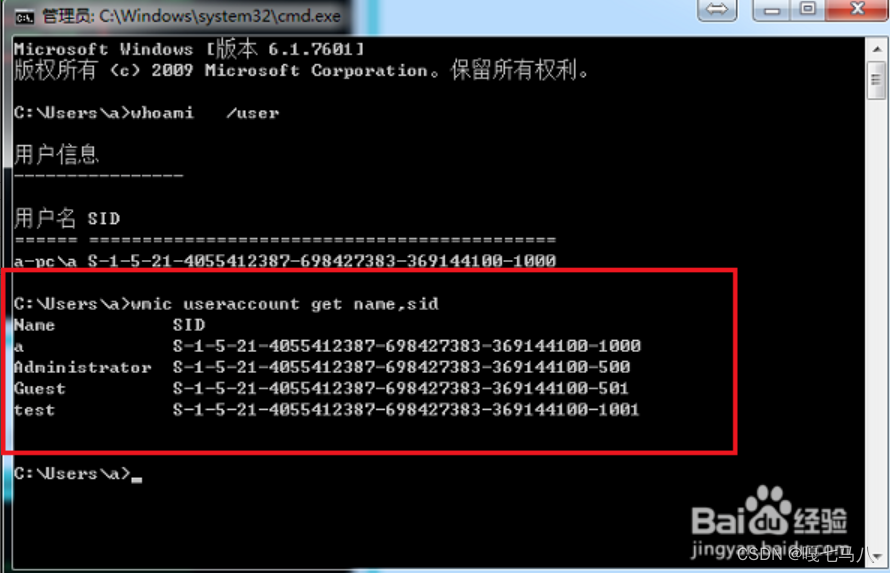
-
Abra o registro, crie um novo shell de valor de string no computador-HKEY_USERS-nova conta SID-Software-Microsoft-Windows NT-CurrentVersion-Winlogon- e modifique o valor da string para o caminho absoluto do navegador de velocidade 360
Se você precisa iniciar em tela cheia, você precisa adicionar o seguinte código
-kiosk "https://www.baidu.com"
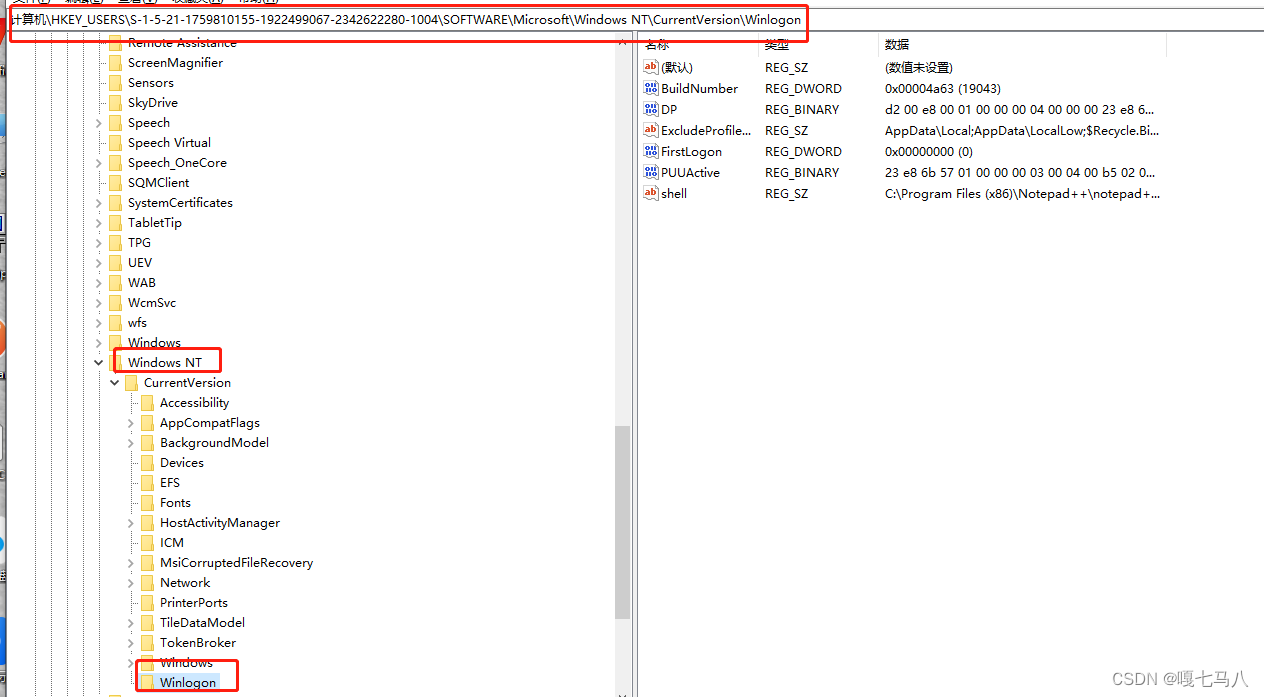
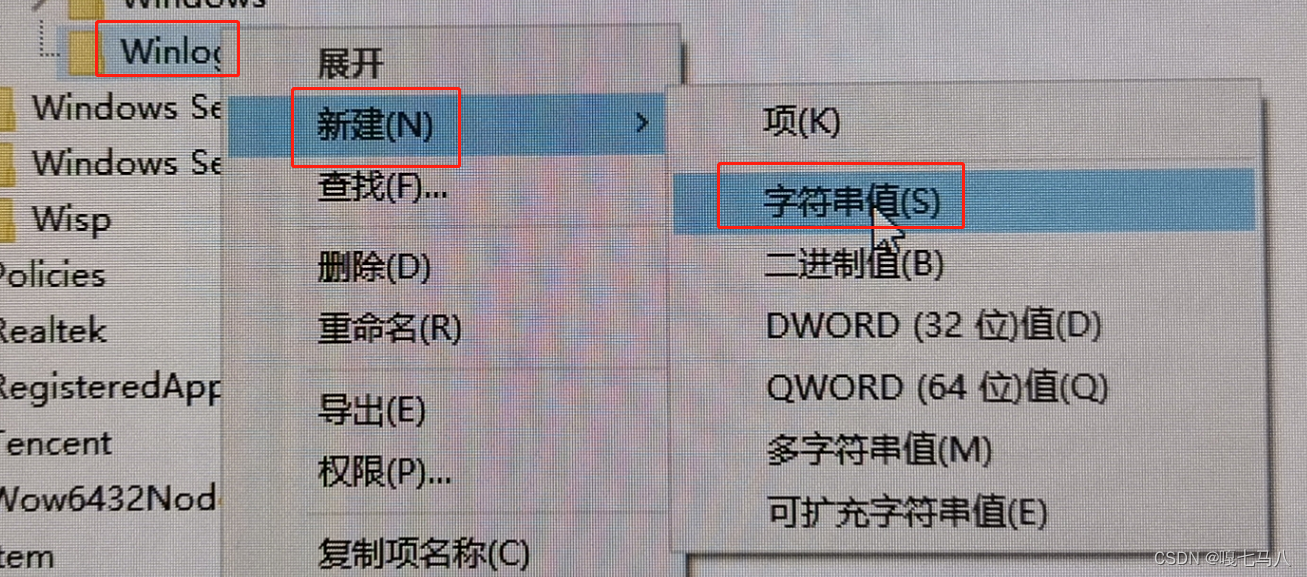
- Reinicie o computador e entre na cabine de tela cheia após a inicialização